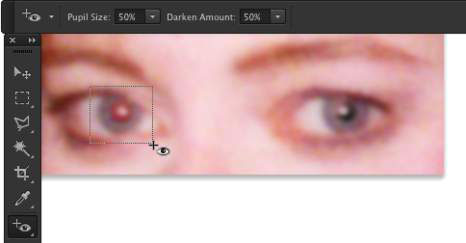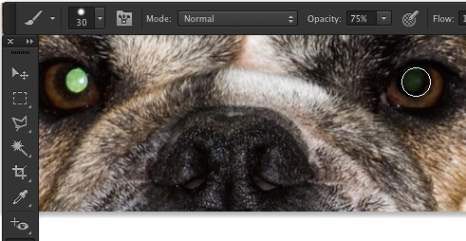Beim Bearbeiten von Fotos und Porträts in Photoshop CC möchten Sie möglicherweise manchmal rote Augen korrigieren. Wenn ein Motiv direkt in die Kamera schaut und der an der Kamera montierte Blitz ausgelöst wird, kommt es oft zu roten Augen.
Dieses Ergebnis wird verursacht, wenn Licht (z. B. ein Blitz) von den Blutgefäßen im Augenhintergrund reflektiert wird und dem Motiv ein gruseliges Vampir-Aussehen verleiht. Eine der vielen Möglichkeiten, dieses Problem zu minimieren, ist das Rote-Augen-Tool, das in der Toolbox mit den Reparatur- und Patch-Tools verschachtelt ist.
Zoomen Sie heran und ziehen Sie ein kleines Rechteck über die Iris und die Pupille, um zu sehen, wie das Rot verschwindet und die natürlichen Glanzlichter und ein perfektes Auge zurückbleiben. Wie Sie in dieser Abbildung sehen können, eignen sich die Standardeinstellungen für typische Fälle von roten Augen.
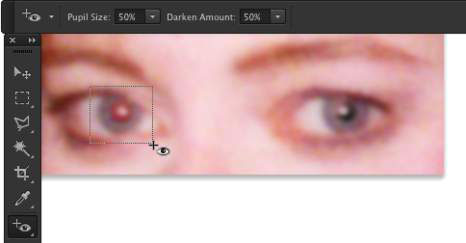
Links das gezogene Rote-Augen-Werkzeug; rechts das Ergebnis.
Das Rote-Augen-Werkzeug findet Rot und nicht Grün. Für grüne Augen (auf Tierfotos), für zu helle weiße Reflexe von Augen und für Zeiten, in denen Sie mit der Leistung des Rote-Augen-Werkzeugs nicht zufrieden sind, verwenden Sie das Pinselwerkzeug (wie in dieser Abbildung zu sehen). ).
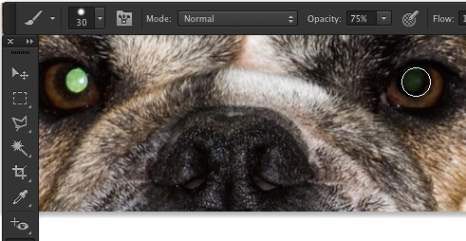
Stellen Sie die Vordergrundfarbe auf Schwarz ein; Wählen Sie in der Optionsleiste den Mischmodus Normal und eine Deckkraft von etwa 75 % aus. Verwenden Sie einen Pinseldurchmesser, der nur geringfügig größer ist als die Pupille und eine Pinselhärte von ca. 85 %. Klicken Sie einmal und bewerten Sie das Ergebnis; Reduzieren Sie ggf. die Deckkraft auf 20 % und klicken Sie erneut.
Hier ist noch ein Rote-Augen- / Grün-Augen-Trick: Verwenden Sie das Schwamm-Werkzeug zum Entsättigen, gefolgt vom Brennen-Werkzeug (Mitteltöne, 25% Belichtung). Sie finden das Schwammwerkzeug verschachtelt in der Toolbox mit den Werkzeugen Ausweichen und Brennen.